
Netstat е вградената функция на командния ред на Windows, която показва всички мрежови детайли на текущото свързано във вашия компютър с Windows лесно, използвайки различни netstat команди за различни мрежови статистики.
Преди всичко нека запознаем с краткото представяне на командата netstat. Може да се изобрази от името „Мрежова статика“. Можем да намерим голямо количество информация за мрежата като тяхното състояние, техните портове, връзки, протоколи и много повече информация с командата netstat. Може да бъде много полезно да приложите командата Netstat за познаване на състоянието на мрежата на различни отделни протоколи като ICMP, IP, UDP и TCP версии като IPv6 и IPv4. Тази статия е много полезна за познаването на различния вариант на тази команда за лесно наблюдение на всяка от статистиките на свързаната мрежа на вашия компютър с Windows. Така че разгледайте пълното ръководство, обсъдено по-долу, за да продължите.
Как да използвате Netstat команди за наблюдение на мрежата в Windows с помощта на CMD
Тук в това ръководство ще обсъдим много от командите netstat, които можете да използвате за наблюдение на мрежата, към която е свързан вашият компютър с Windows. Така че вижте тези команди по-долу.
Списък с команди Netstat за наблюдение на мрежата в Windows: –
Можем да видим всички връзки на устройството чрез команда netstat. Някои примери от посочените са показани по-долу: –
–> Netstat Установена: Връзката вече е установена.
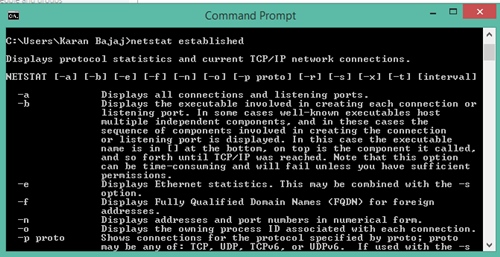
–> Netstat Listening: Връзката чака отговор от чуждия хост.
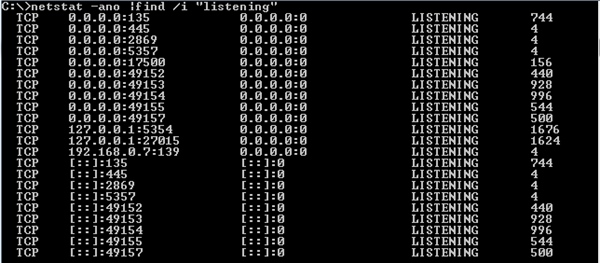
–> Netstat Close_wait : вашият компютър може да чака да пристигнат остатъчни пакети и връзката е затворена от отдалечената страна.
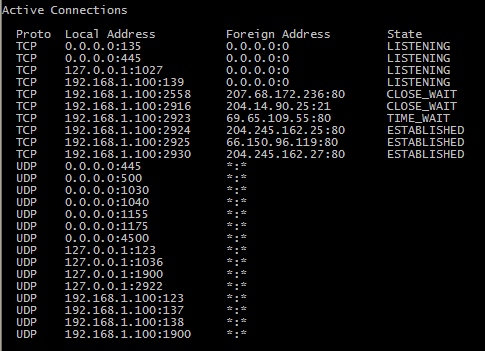
–> Netstat Time_wait: Връзката е прекратена от локалната крайна точка. За да се съчетаят забавените пакети с връзката и да се обработват правилно, връзката се запазва.
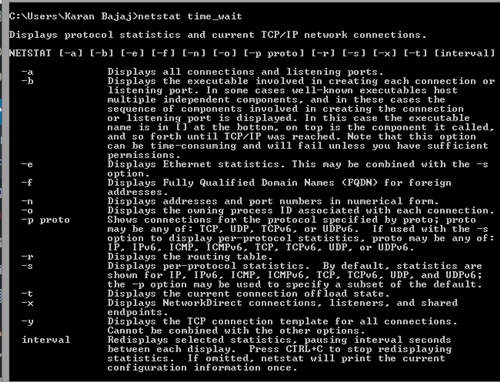
–> Netstat -a : С помощта на тази команда можем да видим всички активни връзки и независимо от показването само на необработения IP адрес на вашия чужд адрес, DNS търсенето също се извършва.
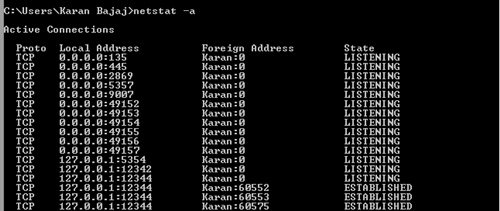
–> Netstat -e : С помощта на тази команда ще може да види статиката на общите пакети.
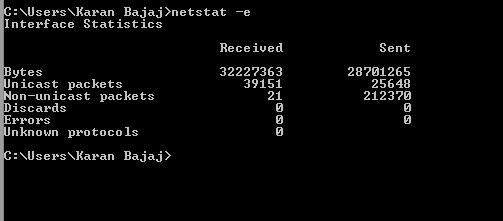
–> Netstat -sp : С помощта на тази команда бихме могли да видим статистики за всеки протокол.
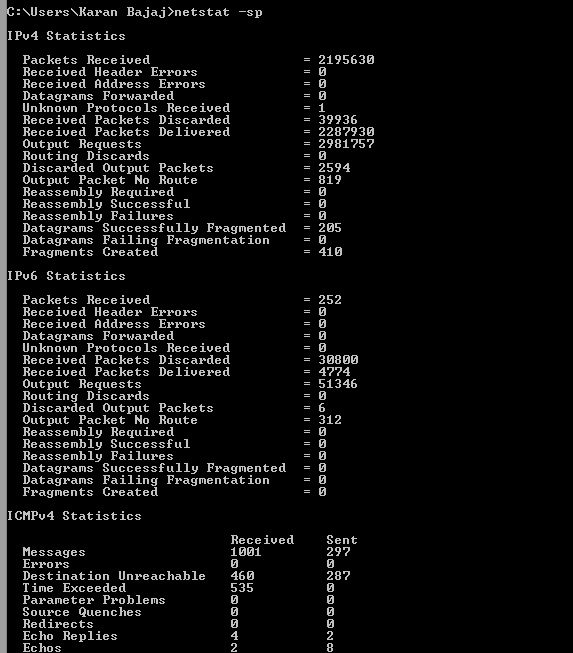
Можете също да знаете статиката на конкретен протокол с помощта на команди netstat, както е показано по-долу:
Така че дискусията по-горе е свързана с това как да използвате командите Netstat за наблюдение на мрежата в Windows с помощта на CMD. Това са някои видове команди netstat, които можете да използвате, за да наблюдавате всяка мрежа, към която е свързан вашият компютър. Така че трябва да изпробвате това на вашия компютър с Windows и да имате по-добра статистика на мрежата. Надявам се това да ви хареса, продължавайте да споделяте и с други. Оставете коментар по-долу, ако имате някакви въпроси, свързани с това.
